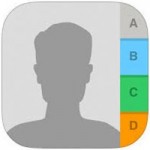iPhoneを使っていたらLINE
(ライン)と連絡先の連携をオフに
したい時があります。
そんな時には「設定」アプリを
使えば解決できます。
ですが、
『LINE(ライン)と連絡先の連携を
オフにするにはどうすればいいの?』
と困っている人も多くいます。
そこで今回は、
「LINE(ライン)と連絡先の連携をオフにする設定方法」
についてご紹介していきます。
LINE(ライン)と連絡先の連携をオフにする設定方法
それでは操作していきましょう!
「設定」アイコンをタップして選択する
最初に「設定」アプリのアイコンを
タップして選択しましょう。
「プライバシー」をタップして選択する
「設定」アイコンを選択したら
「設定」のメニュー画面に切り替わります。
その切り替わったメニュー画面にある
「プライバシー」をタップして選択
します。
「連絡先」をタップして選択する
「プライバシー」を選択したら
「プライバシー」のメニュー画面に
切り替わります。
その切り替わったメニュー画面にある
「連絡先」をタップして選択してください。
「LINE」をオフにして完了!
「連絡先」を選択したら
「連絡先」のメニュー画面に
切り替わります。
その切り替わったメニュー画面にある
「LINE」をタップしてオフにしましょう。
そうすると、LINE(ライン)と連絡先の
連携をオフにすることができます。
まとめ
- 「設定」アイコンをタップして選択する
- 「プライバシー」をタップして選択する
- 「連絡先」をタップして選択する
- 「LINE」をオフにして完了!
LINE(ライン)と連絡先の連携を
オフにできましたでしょうか?
「設定」アプリの「プライバシー」から
LINE(ライン)と連絡先の連携をオフに
できるので活用していきましょう。
今回ご紹介した内容が、
あなたのお役に立ってもらえれば
幸いです。
ではでは、失礼いたします。









![iPhone[au]の留守電|設定と時間の変更方法](https://iphone-navi.jp/wp-content/uploads/2017/12/2017-12-26-001-150x150.jpg)


![【iPhone】連絡先を編集[追加/編集/削除]する方法](https://iphone-navi.jp/wp-content/uploads/2017/08/2017-08-31-001-150x150.jpg)